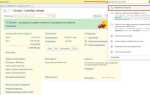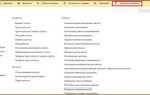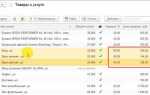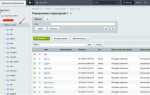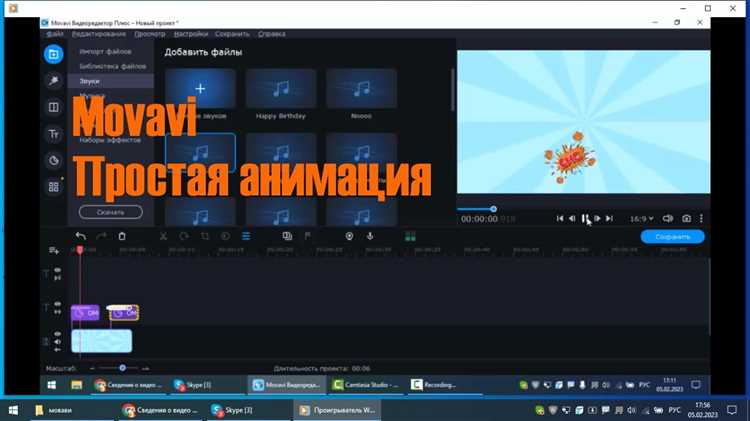
Замедление видеозаписи может использоваться для акцентирования внимания на деталях, создания эффекта «слоумо» или разбора быстродействующих событий. В Movavi Video Editor эта функция реализована через изменение скорости воспроизведения клипа. Однако неправильная настройка может привести к размытому изображению, потере кадров или искажённому звуку. Чтобы этого избежать, важно точно настроить параметры проекта и экспорта.
Перед тем как применять эффект замедления, убедитесь, что исходное видео снято с высокой частотой кадров. Например, если ролик записан в 60 кадров в секунду (fps), его можно безопасно замедлить до 50% скорости, сохранив плавность. Для ещё более качественного результата подойдут ролики с частотой 120 fps и выше – они выдерживают снижение скорости до 25% без визуальных артефактов.
В Movavi изменение скорости производится через правый клик по клипу и выбор опции «Скорость». Рекомендуется вручную установить нужный процент, например 50% или 33%. После этого важно включить опцию «Сохранить оригинальное качество» при экспорте и выбрать формат MP4 (H.264) с битрейтом не ниже 15 Мбит/с для Full HD и не ниже 25 Мбит/с для 4K-видео.
Для корректного звука при замедлении отключите дорожку или замените её на подходящую фоновую музыку, так как оригинальная может искажаться. Встроенный инструмент «Удаление шума» поможет избавиться от артефактов, возникающих при редактировании аудио.
Выбор подходящего фрагмента для замедления
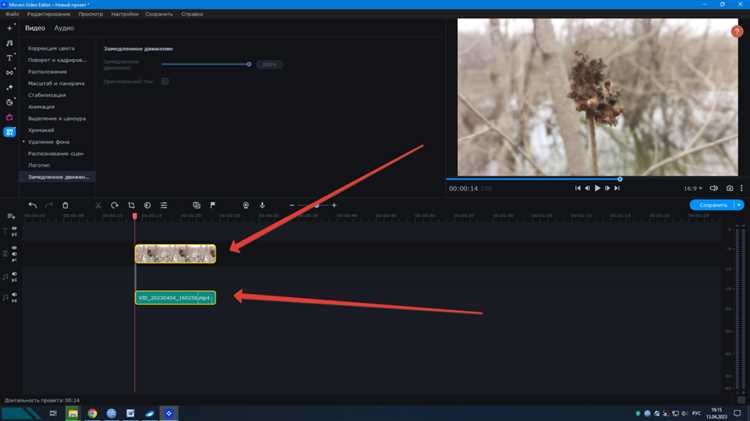
Замедление видео уместно только при наличии визуального или смыслового акцента. Прежде чем применять эффект, определите цель: акцент на движении, деталях сцены или эмоциональной реакции персонажа. Например, в спортивных записях это может быть момент удара по мячу или финиш, в клипах – жестикуляция, взгляд, падение света.
Проверьте, чтобы выбранный фрагмент содержал достаточное количество кадров в секунду (не менее 50–60 fps). При замедлении ролика с частотой 25 fps появятся разрывы и дергания. Откройте файл в Movavi, кликните по нему правой кнопкой в медиатеке и выберите «Свойства», чтобы узнать fps.
Избегайте замедления сцен с панорамированием или быстрыми переходами – они теряют четкость при снижении скорости. Предпочитайте фрагменты с фиксированной камерой или плавным движением.
Если в клипе присутствует звук, убедитесь, что замедление не нарушит его синхронизацию. Зачастую аудио нужно отключить или заменить музыкальным фрагментом, чтобы избежать искажений.
Рекомендуется сохранять оригинальную длину видео: замедление одного участка требует компенсации другим. Используйте временные маркеры в Movavi для точного отделения фрагмента: выберите момент начала и окончания, нажмите «Разделить» и примените замедление только к выделенному сегменту.
Настройка скорости воспроизведения через временную шкалу
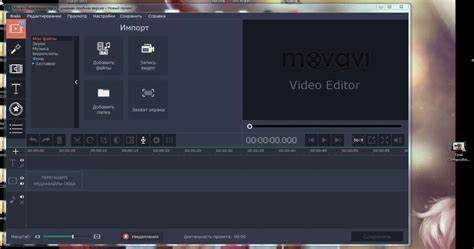
Для точного замедления фрагмента видео в Movavi воспользуйтесь редактированием через временную шкалу. Это позволяет вручную управлять скоростью конкретного отрезка без искажения общего качества клипа.
- Импортируйте видео и перенесите его на временную шкалу.
- Найдите нужный фрагмент и установите маркеры начала и конца с помощью инструмента разрезания.
- Выделите полученный фрагмент, кликните по нему правой кнопкой и выберите «Скорость».
- В открывшемся окне задайте точное значение скорости – например, 0.5 для замедления вдвое. Не вводите значения ниже 0.2, чтобы избежать рывков и потери синхронизации звука.
- Для плавности используйте функцию «Плавное замедление» – активируется галочкой в том же окне.
- Если звук и видео рассинхронизируются, отключите аудиодорожку от видео и замедлите её отдельно с тем же коэффициентом.
- После изменения скорости обязательно просмотрите результат на таймлайне, проверяя отсутствие артефактов и визуальных сбоев.
Избегайте применения замедления ко всему клипу. Работайте с отдельными фрагментами, чтобы сохранить чёткость кадров и стабильную частоту кадров в остальной части проекта.
Сохранение исходного разрешения и частоты кадров
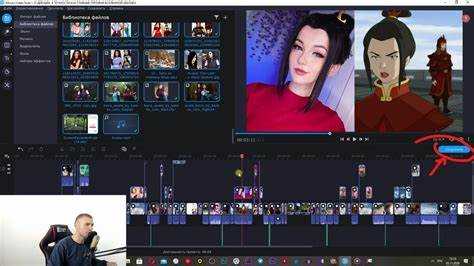
При замедлении видео в Movavi важно исключить автоматическое снижение качества, которое может произойти при экспорте. Чтобы сохранить оригинальное разрешение, откройте настройки проекта и установите значения, соответствующие исходному файлу. Например, если видео снято в 1920×1080, выберите именно это разрешение в параметрах экспорта.
Частота кадров критична для плавности движения. При замедлении ролика система может попытаться снизить fps для экономии ресурсов. Это приведёт к дерганию изображения. Чтобы избежать этого, в настройках экспорта вручную установите ту же частоту кадров, что и в оригинале. Например, если исходный файл имеет 60 fps, сохраняйте эти параметры при финальном рендере. Не используйте опцию «автоматически», так как Movavi может выбрать компромиссное значение.
Используйте кодек H.264 с высоким битрейтом, желательно не ниже 15 000 кбит/с для Full HD. Это снизит артефакты при обработке замедленного видео. Отключите функцию «уменьшить размер файла», так как она сжимает данные за счёт потери деталей. Включите «двухпроходное кодирование» для более точной передачи кадров при пониженной скорости воспроизведения.
Чтобы сохранить частоту кадров при редактировании, не вставляйте клипы с разными fps в один проект. Это вызывает пересчёт всех параметров. Предварительно приведите все файлы к единому формату с помощью встроенного конвертера, установив нужное разрешение и частоту кадров вручную.
Использование функции плавного замедления для предотвращения рывков
В Movavi Video Editor для устранения рывков при замедлении применяется функция «Плавное замедление». Она перераспределяет кадры с помощью интерполяции, обеспечивая равномерное воспроизведение без разрывов и дерганий изображения.
Чтобы активировать её, откройте вкладку «Скорость» в панели инструментов, затем выберите «Пользовательская скорость». Установите замедление менее 0.5x – оптимально 0.3x–0.4x. Внизу включите опцию «Плавное замедление». Это задействует алгоритмы добавления промежуточных кадров между исходными.
Важно: функция эффективна при исходной частоте кадров не ниже 60 fps. Если исходник записан при 30 fps, замедление вызовет заметные артефакты даже при включённой интерполяции. В таком случае рекомендуется предварительно повысить fps через функцию «Улучшение качества» – Movavi предложит использовать искусственное добавление кадров (frame interpolation).
При экспорте видео выберите кодек H.264 и установите битрейт вручную не ниже 10 000 кбит/с для Full HD. Это исключит ухудшение детализации, особенно в динамичных сценах. Избегайте использования переменного битрейта – стабильный VBR сохраняет чёткость при увеличенной длительности сцен.
Выбор правильного кодека и параметров экспорта

При замедлении видео важно использовать кодек, сохраняющий максимальное качество при минимальных потерях. Рекомендуется выбирать H.264 (AVC) – он обеспечивает хорошее сжатие и совместимость с большинством устройств. Для экспорта без видимых артефактов установите битрейт не ниже 10 000 Кбит/с для Full HD и от 25 000 Кбит/с для 4K. В Movavi это значение можно задать вручную, выбрав «Дополнительные настройки» при сохранении.
Избегайте переменного битрейта (VBR), особенно при монтаже слоу-мо: такие участки требуют стабильной передачи деталей. Оптимально использовать постоянный битрейт (CBR), чтобы сохранить качество каждого кадра. Частоту кадров лучше оставить такой же, как в оригинале, если она выше 30 fps – это обеспечит плавность замедленного движения.
Формат контейнера – MP4. Он стабильно работает с H.264 и сохраняет совместимость при загрузке в YouTube или других платформах. Если проект требует постобработки, можно сохранить файл в формате MOV с кодеком ProRes 422, но это увеличит размер видео в несколько раз.
Отключите интерлейсинг (чересстрочную развертку) – при замедлении он вызывает визуальные искажения. Установите прогрессивную развертку (Progressive) в настройках экспорта. Также проверьте, чтобы цветовое пространство было установлено в значение Rec.709 – это важно для корректной цветопередачи на цифровых экранах.
Проверка итогового файла на отсутствие артефактов и потерь

Для более точного анализа используйте функцию масштабирования 200–400% в видеоредакторе или специализированных проигрывателях. Сравните ключевые кадры замедленного видео с оригиналом, фокусируясь на резких границах и мелких текстурах. Если заметны разрывы или ступенчатые переходы, это указывает на потерю информации.
Рекомендуется проверить аудиодорожку на синхронизацию с видео, так как замедление может вызвать рассинхрон. В Movavi при сохранении файла выбирайте профиль с максимальной частотой кадров, совпадающей с исходной, чтобы минимизировать артефакты движения.
Для дополнительной диагностики можно использовать программы типа MediaInfo, чтобы убедиться, что параметры кодека и битрейт соответствуют выбранным настройкам. Если обнаружены проблемы, повторите экспорт, корректируя параметры сжатия и разрешение, избегая повторного перекодирования без необходимости.
Вопрос-ответ:
Как замедлить видео в Movavi, чтобы сохранить исходное качество изображения?
Для замедления видео в Movavi без ухудшения качества нужно использовать функцию изменения скорости клипа через временную шкалу, не меняя разрешение и битрейт экспорта. При этом важно выбирать формат вывода с высоким качеством и использовать оригинальное разрешение видео, чтобы избежать сжатия и потери деталей.
Можно ли замедлить видео в Movavi с плавным переходом скорости?
Да, в Movavi есть возможность создавать плавные замедления с помощью ключевых кадров. Это позволяет регулировать скорость в разных частях ролика, чтобы замедление выглядело естественно. Для этого на временной шкале устанавливаются точки изменения скорости, что позволяет избежать резких скачков.
Как избежать размытия картинки при замедлении видео в Movavi?
Размытие возникает из-за интерполяции кадров при снижении скорости воспроизведения. В Movavi стоит использовать опцию «Оптимизация для плавности», которая генерирует дополнительные промежуточные кадры. Это помогает сохранить четкость, однако при сильном замедлении небольшие артефакты все же могут появиться. Рекомендуется не замедлять видео слишком сильно, чтобы сохранить детализацию.
Какой формат и настройки экспорта выбрать, чтобы качество видео не ухудшилось после замедления в Movavi?
Для сохранения качества следует выбрать формат MP4 с кодеком H.264 или HEVC, установить высокое битрейт значение (например, 8000–12000 кбит/с для Full HD) и выставить разрешение, совпадающее с оригиналом. Также желательно не менять частоту кадров, если исходное видео 30 fps, лучше сохранять эту же частоту, чтобы избежать дрожания и размытости.
Можно ли замедлить видео в Movavi, если исходный файл имеет низкое качество?
Замедление видео с низким разрешением или низким битрейтом в Movavi не улучшит качество исходника. При замедлении детали могут стать более заметными, а шумы — сильнее. Чтобы минимизировать ухудшение, можно попробовать легкую фильтрацию шума или повышение резкости после замедления, но качественного улучшения не будет. Лучше изначально работать с видео высокого качества.